在AUTOCAD中设置绘图环境绘图单位图幅图框全屏显示的方法.docx
《在AUTOCAD中设置绘图环境绘图单位图幅图框全屏显示的方法.docx》由会员分享,可在线阅读,更多相关《在AUTOCAD中设置绘图环境绘图单位图幅图框全屏显示的方法.docx(10页珍藏版)》请在冰豆网上搜索。
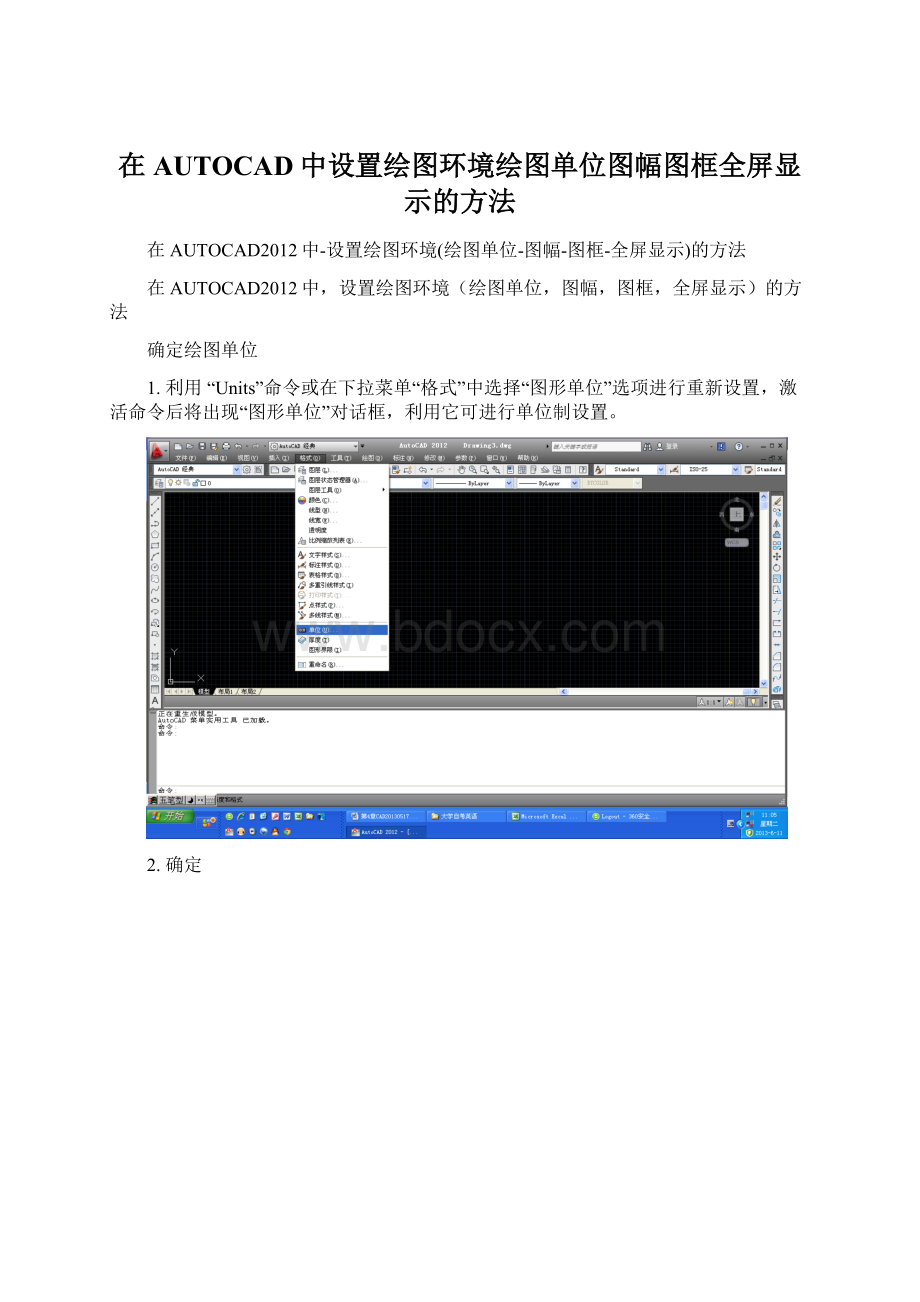
在AUTOCAD中设置绘图环境绘图单位图幅图框全屏显示的方法
在AUTOCAD2012中-设置绘图环境(绘图单位-图幅-图框-全屏显示)的方法
在AUTOCAD2012中,设置绘图环境(绘图单位,图幅,图框,全屏显示)的方法
确定绘图单位
1.利用“Units”命令或在下拉菜单“格式”中选择“图形单位”选项进行重新设置,激活命令后将出现“图形单位”对话框,利用它可进行单位制设置。
2.确定
确定图幅(图纸大小)
3.在下拉菜单“格式”中选择“图形界限”,或者直接在命令行输入“Limits”命令
AutoCAD在命令行提示:
4.指定左下角点<0.0000,0.0000>:
(直接回车或在此处输入绘图极限的左下角点的坐标
5.指定右上角点<420.0000,297.0000>:
(在此处输入绘图极限的右上角点的坐标)。
420,297,回车,但绘图区不显示图幅大小。
绘制外层细实线框
6.增设细实线层。
单击图层管理器
7.新增图层,名称改为实线层,并将该层设为当前,单击左上角关闭按纽
8.调用“画矩形”命令,从工具条中单击:
“矩形”图标,或从下拉菜单选取:
“绘图”,“矩形(R)”或从命令行键入:
REC
9.指定第一个角点或[倒角(C)/标高(E)/圆角(F)/厚度(T)/宽度(W)]:
(指定对角线一个端点)0,0,回车
10.指定另一个角点或[尺寸(D)]:
(指定对角线另一个端点)420,297↙,如图所示。
绘制内层粗实线框
11.增设粗实线层。
单击图层管理器
12.新增图层,名称改为粗实线层,并将该层设为当前,单击左上角关闭按纽
13.调用“画矩形”命令,从工具条中单击:
“矩形”图标,或从下拉菜单选取:
“绘图”,“矩形(R)”或从命令行键入:
REC
14.指定第一个角点或[倒角(C)/标高(E)/圆角(F)/厚度(T)/宽度(W)]:
(指定对角线一个端点)5,5↙
15.指定另一个角点或[尺寸(D)]:
(指定对角线另一个端点)420,297↙,如图所示。
16.指定另一个角点或[尺寸(D)]:
(指定对角线另一个端点)415,292↙(比420,297得各减5)
图形全屏显示
为了将制作的图形全屏显示,需要按以下步骤进行
17.在命令行中输入“Zoom”命令
18.选择“全部(A)”选项,以使所示图幅在窗口内全屏显示。